スクリーンセーバーを設定する方法 ( Windows 7 )
| 対象 OS | Windows 7 |
|---|
- カテゴリー :
-
- トップカテゴリー > 症状から選ぶ > 設定・操作の手順
- トップカテゴリー > 製品から選ぶ > デスクトップパソコン
- トップカテゴリー > 製品から選ぶ > ノートパソコン
- トップカテゴリー > 製品から選ぶ > タブレット(Windows)
- トップカテゴリー > 製品から選ぶ > 小型パソコン(スティック・NUC)
回答
はじめに
この FAQ について
この FAQ では、スクリーンセーバーを設定する方法を説明します。
スクリーンセーバーを設定することで、パソコンから離れているとき、第三者によるのぞき見を防止する効果が
あります。
スクリーンセーバーを設定することで、パソコンから離れているとき、第三者によるのぞき見を防止する効果が
あります。
その他の OS
操作手順
スクリーンセーバーを設定する手順
- [ デスクトップ ] 上で右クリックし、表示された一覧から [ 個人設定(R) ]をクリックします。
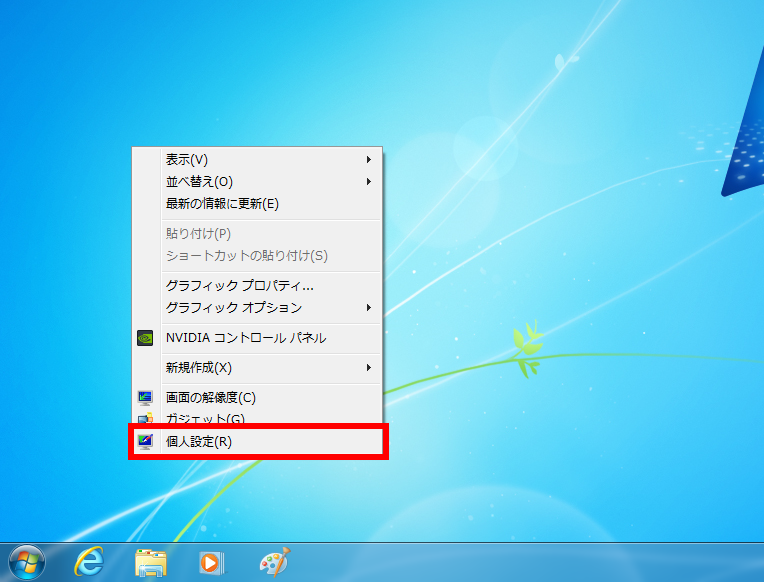
- 「 個人設定 」 が表示されます。[ スクリーン セーバー ] をクリックします。
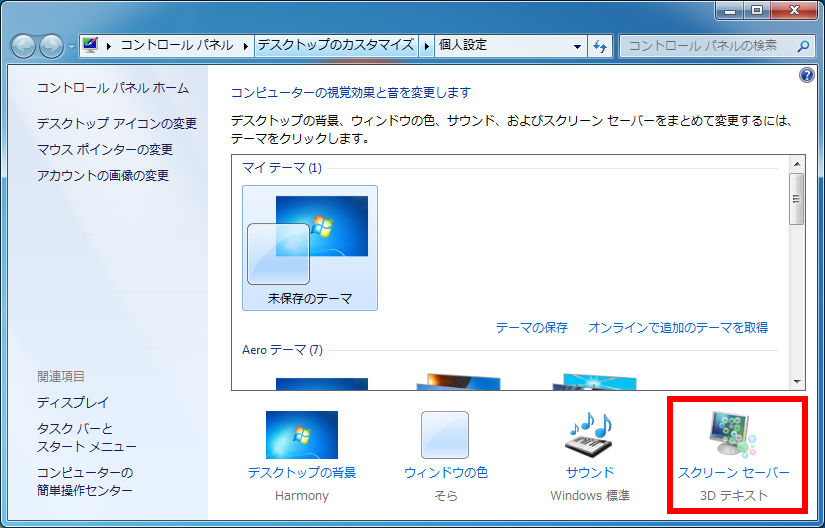
- 「 スクリーン セーバーの設定 」 が表示されます。
「 スクリーン セーバー 」 ボックスから [ 任意のスクリーン セーバー ] をクリックします。
ここでは例として、「 バブル 」 をクリックします。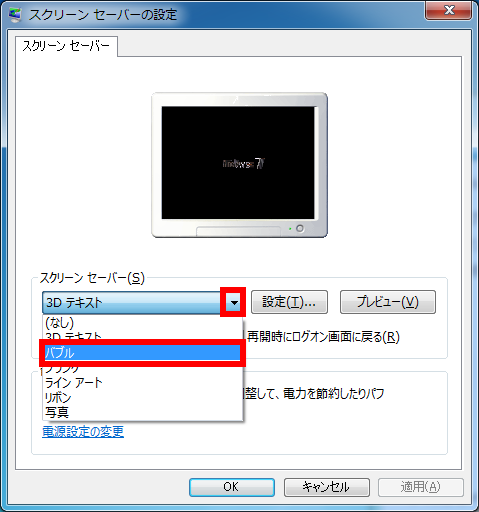
- 「 待ち時間 」 ボックスに、スクリーンセーバーを開始するまでの [ 時間 ] を入力して、[ OK ] を
クリックします。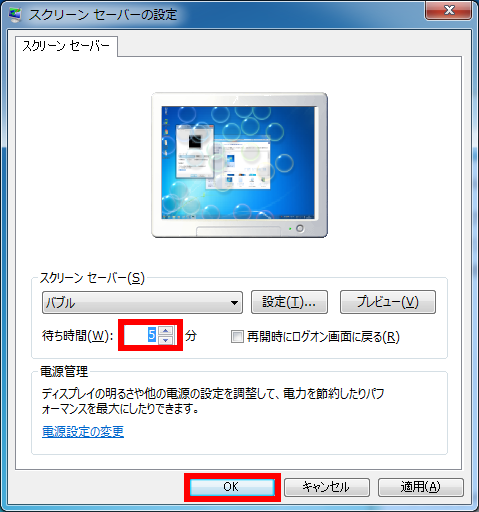
- スクリーンセーバーの動作を確認するには、[ プレビュー ] をクリックします。
- スクリーンセーバーを解除したときログオン画面を表示するには、[ 再開時にログオン画面に戻る ] に
チェックを入れます。
※ ユーザーアカウントにパスワードを設定する必要があります。
- 「 待ち時間 」 で指定した時間にスクリーンセーバーが起動することを確認してください。
アンケートにご協力ください
FAQにて解決しなかった場合はこちらまで
弊社製品及び弊社購入製品ご利用にてFAQで解決しなかった場合は、下記へお問い合わせください。
※お問合せの際、【 FAQ番号: を見た 】とお伝えいただければ、スムーズにご案内できます。
※お問合せの際、【 FAQ番号: を見た 】とお伝えいただければ、スムーズにご案内できます。
パソコンのサポート
サードウェーブサポートセンター
THIRDWAVE ・ Diginnos ・ Prime 製造番号の記載場所について
- 電話番号:03-4332-9193
- 受付時間:24時間年中無休
THIRDWAVE ・ Diginnos ・ Prime 製造番号の記載場所について
パーツ周辺機器のサポート ・ Dospara Club Members ・ セーフティサービス
ドスパラ商品コンタクトセンター
店舗でご購入の場合はレシートに記載の伝票番号をご用意ください。
- 電話番号:03-4332-9194
- 受付時間:10:00~19:00
店舗でご購入の場合はレシートに記載の伝票番号をご用意ください。